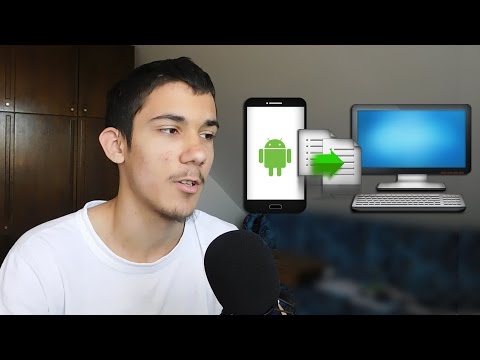
Садржај
Без обзира да ли сте сезонски корисник Андроида или сте почетник на платформи, можда ће вам бити корисно знати да постоје једноставни начини за премештање података са старог телефона на нови Галаки Ноте10 +. У овом кратком упутству ћемо вам показати кораке како да лако пренесете податке на свој нови Самсунг Галаки Ноте10 +.
Три методе за премештање података са старог Самсунга у Галаки Ноте10 +
Постоје три једноставна начина за премештање података са старог телефона на нови Галаки Ноте10 +. Иако учење сваког од њих можда није неопходно, добро је ако можете да се упознате са тим како се понашати око сваког од њих. У основи постоје само два званична начина за безбедан пренос датотека на ваш Ноте10 +, али желимо да уврстимо и алтернативу треће стране уколико то желите. Немамо преферирани начин премештања датотека, али топло препоручујемо да се држите званичних. Они су бесплатни и једноставни за употребу, па постоји огроман разлог зашто их желите прескочити.
1. метод: Преместите податке са старог Самсунг-а на Галаки Ноте10 + помоћу Смарт Свитцх-а
Премештање датотека између Самсунг уређаја најбоље је урадити уз помоћ Смарт Свитцх-а. Ова апликација је званични покретач садржаја који је развио сам Самсунг, тако да је врло стабилна и лака за употребу. Препоручујемо вам да користите Смарт Свитцх приликом преноса датотека са старог уређаја на Галаки Ноте10 +. Ево како се то ради:
- Ако имате старији Самсунг С или Ноте уређај (Галаки С6 и старији) или ако имате телефон или таблет који није Галаки, можда ћете прво морати да инсталирате Смарт Свитцх. Апликацију можете добити из Гоогле Плаи продавнице. Смарт Свитцх долази унапред инсталиран на Самсунг Галаки С7 и новијим верзијама. Када инсталирате Смарт Свитцх на стари уређај, пређите на корак 2.
- На Галаки Ноте10 + отворите апликацију Смарт Свитцх, додирните Вирелесс> Рецеиве. Затим одаберите стари телефон.
- На старом Самсунгу отворите апликацију Смарт Свитцх, додирните Вирелесс> Сенд> Цоннецт. Пошто је Ноте10 + спреман, требало би да се аутоматски повеже са њим.
- Ако желите, такође можете да повежете свој Галаки Ноте10 + помоћу ПИН кода приказаног на екрану.
- Након што успоставите везу између два уређаја, одаберите податке које желите да пренесете са старог телефона на свој Ноте10 +.
- Затим додирните ПОШАЉИ на дну.
- Сачекајте да се пренос заврши.
- Додирните ЗАВРШИ када завршите.
2. метод: Преместите податке са старог Самсунг-а на Галаки Ноте10 + путем НФЦ-а
Ако ваш уређај има НФЦ могућност, можете је користити и за премештање датотека у нови Галаки Ноте10 +. НФЦ је кратица за Неар Фиелд Цоммуницатион. То је у основи технологија која омогућава бежично премештање података између уређаја који користе електромагнетну индукцију. НФЦ постоји већ годинама па их имају стари Самсунг уређаји попут Галаки С3 и новији. Ако ваш стари Самсунг има НФЦ могућност, друга је могућност премештања датотека на Ноте10 +. Ево шта морате да урадите:
- Укључите НФЦ на оба уређаја. Општи кораци би требали бити отварање апликације Подешавања, додирните Још подешавања> НФЦ.
- Повежите оба уређаја бежично додирујући их леђима. Једном када осетите благе вибрације или зачујете звук обавештења, то је ваш знак да су они сада бежично повезани путем електромагнетне индукције.
- Ако је Ви-Фи дирецт искључен, НФЦ између уређаја можда неће радити. Ви-Фи дирецт је подразумевано омогућен, али ако желите да га укључите, само идите у Подешавања.
- Изаберите тип података за премештање. Неке од изабраних врста датотека подржаних НФЦ преносом укључују контакте, календар, С белешке, фотографије, музику, видео записе и документе без ДРМ заштите.
- Када одаберете подржани тип датотеке, додирните Пренеси.
- Додирните ОК да бисте потврдили.
3. метод: Преместите податке са старог Самсунг-а на Галаки Ноте10 + помоћу апликација независних произвођача
Постоје и незванични начини за премештање датотека са старог Самсунга на Галаки Ноте10 +. Овај метод укључује инсталирање независне апликације. Ово има своје предности и ризике. Иако неке апликације које нису Самсунг могу да нуде функције које нису у Смарт Свитцху, неке могу бити и ризичне. Апликације ове врсте често имају приступ садржају који можда не желите да други виде, а пошто не постоји директан начин да се зна да ли нека апликација ради оно што обећава, можда компромитујете свој телефон ако их користите. У Плаи продавници постоји много апликација које можете да користите, али за њих нећемо гарантовати. Користите ове апликације на сопствени ризик.
Ако вам је овај пост користан, помозите нам ширењем вести својим пријатељима. ТхеДроидГуи је такође присутан на друштвеној мрежи, па ћете можда желети да комуницирате са нашом заједницом на нашим Фацебоок и Твиттер страницама.


